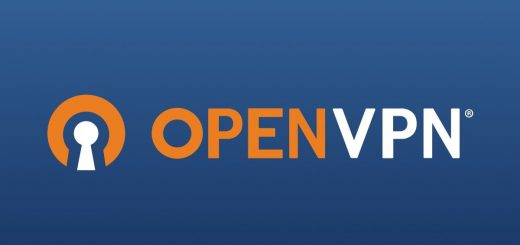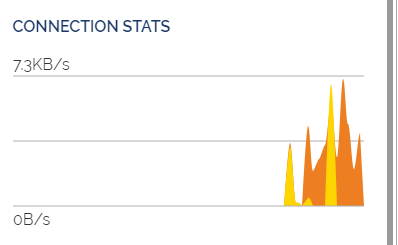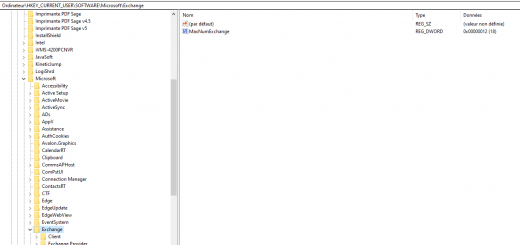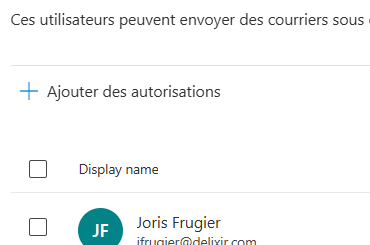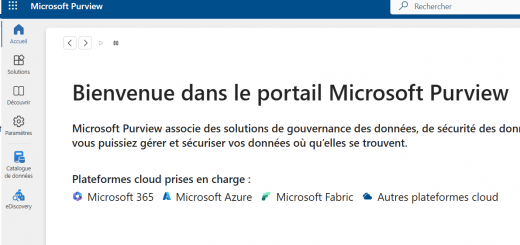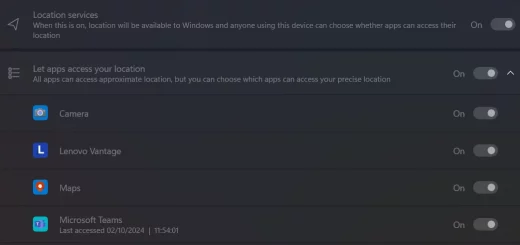Création/modification/copie d’un compte utilisateur Active Directory
Création d’un compte utilisateur
Pour créer un nouveau compte utilisateur, utilisez la console Utilisateurs et ordinateurs Active Directory.
1. Faire un clic droit sur l’unité d’organisation (OU) – qui porte le nom de votre société – puis sur Nouveau, puis Utilisateur.
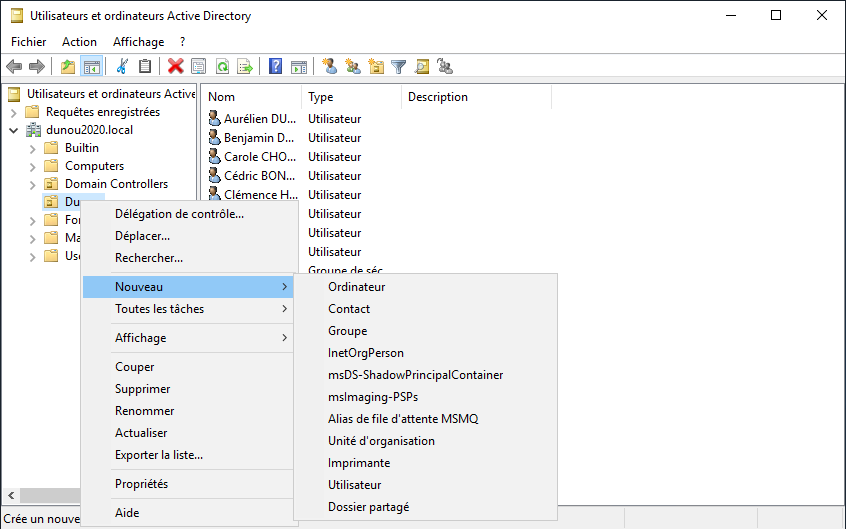
2. Saisir les informations utilisateur : Prénom, nom, nom d’utilisateur puis Suivant
Nos dénominations de nommage sont les suivantes : - La 1ère lettre du prénom + nom (ex : jdupont) OU - 1ère lettre du prénom + 2 lettres du nom (ex : jdu)
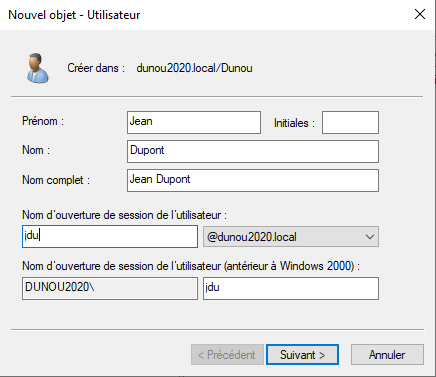
Saisir le mot de passe.
Règles générales pour les mots de passe : minimum 7 caractères, majuscule, minuscules, caractère spécial à la fin (ex : JD697ra!)
Décocher L’utilisateur doit changer de mot de passe à la prochaine session
Décocher Le compte est désactivé
Cocher L’utilisateur ne peut pas changer de mot de passe
Cocher Le mot de passe n’expire jamais
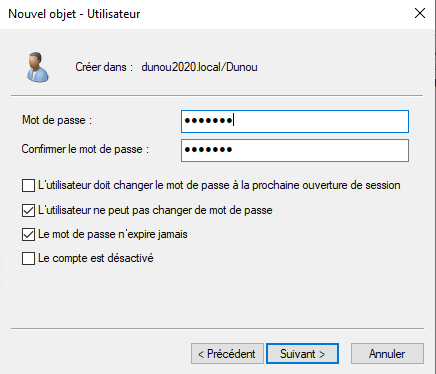
Cliquez sur Suivant et acceptez la boite de dialogue de confirmation.
Votre nouvel utilisateur est maintenant crée.
Copie d’un compte utilisateur
Sélectionner le compte à copier, clic droit puis cliquer sur Copier.
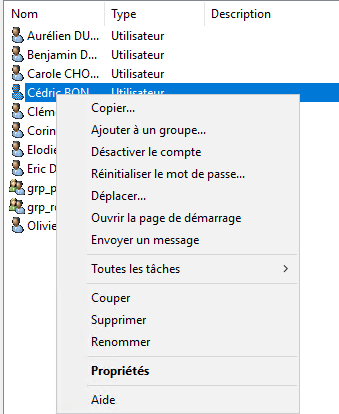
Saisir les informations du compte comme pour créer un nouvel utilisateur.
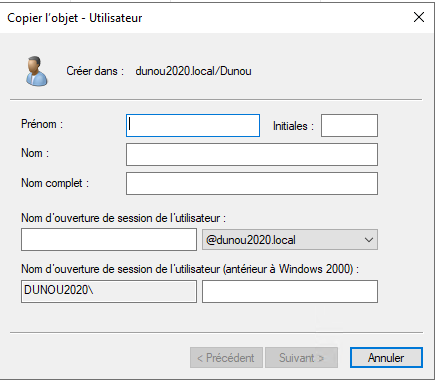
Valider avec Suivant.
Le compte est maintenant crée et bénéficie des mêmes droits et même règles que le compte source.
Modification d’un compte utilisateur
Sélectionner le compte à modifier, clic droit puis cliquer sur Renommer.
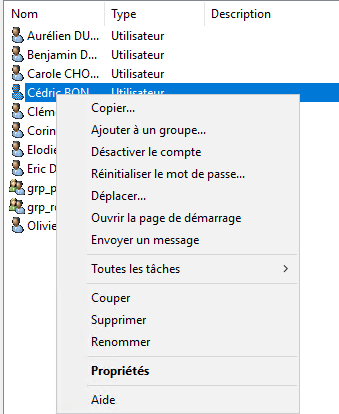
Indiquer le nouveau nom puis valider avec Entrée.

Saisir les nouvelles informations dans la fenêtre de dialogue : nom, prénom, nom d’affichage et nom d’utilisateur.
Valider avec OK.
On pourra également modifier les informations précises du compte en sélectionnant Propriétés depuis le menu contextuel (clic droit sur l’utilisateur).
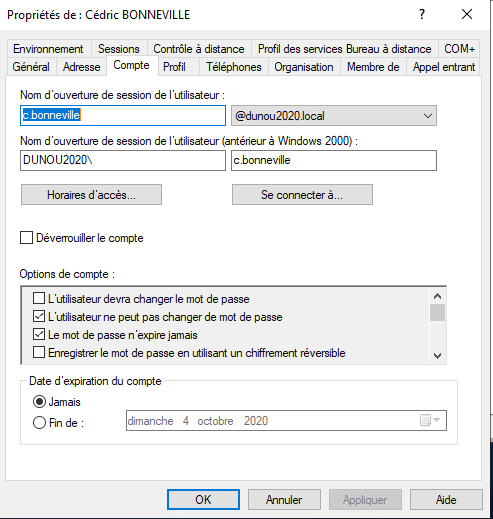
Utiliser les onglets pour modifier les informations :
- Général pour le nom, prénom, etc…
- Compte pour le compte d’utilisateur, les horaires d’accès, les options comme l’activation ou la désactivation du compte par exemple.
- Membre de pour l’appartenance de l’utilisateur aux différents groupes de sécurité.
Valider les modifications avec le bouton OK ou Appliquer.
Attribuer un groupe à l’utilisateur
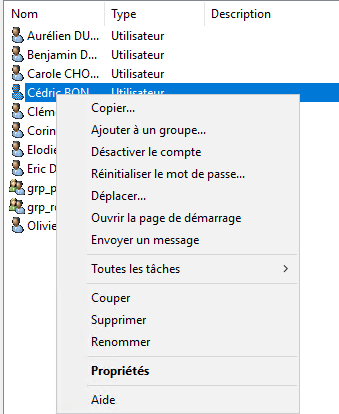
Sélectionner le compte sur lequel vous souhaitez attribuer un groupe, clic droit puis Propriétés.
Aller sur l’ongle Membre de.
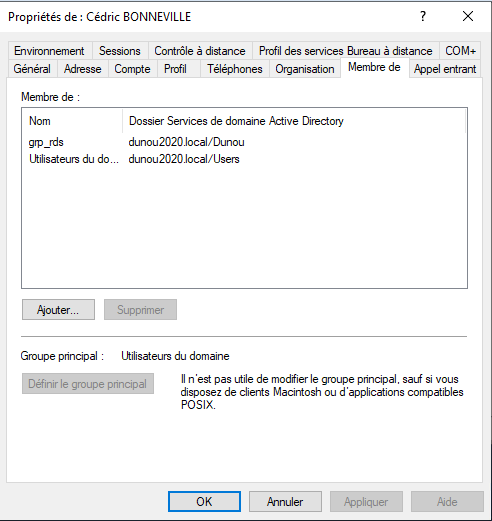
On voit ici les groupes de sécurité auquel appartient l’utilisateur.
Cliquez sur Ajouter pour spécifier un nouveau groupe de sécurité à l’utilisateur.
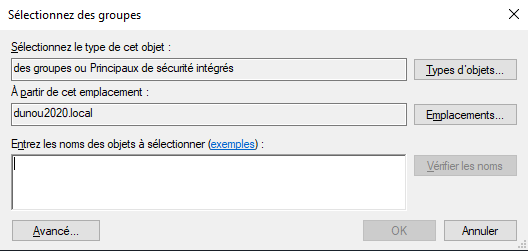
Nous définissons généralement des groupes de sécurité standard pour données accès aux services ou aux dossiers partagés.
Ces groupes sont spécifiques à chaque client mais possèdent un dénomination commune dont le nom commence par « grp_ » :
- grp_rds : Groupe d’accès au service de bureau à distance (RDS)
- grp_vpn : Groupe d’accès au service VPN
- grp_remoteapp : Groupe d’accès au services de bureau à distance RemoteApp
Cette liste est non exhaustive
Cliquez sur le bouton Avancée. Une nouvelle fenêtre Sélectionnez des groupes apparaît. Cliquer sur Rechercher.
Trouver le groupe à ajouter (dont le nom commence donc par « grp_ »), sélectionner et double-cliquer dessus.
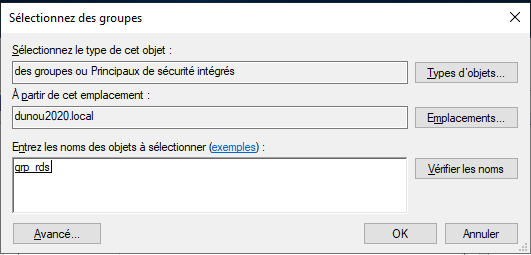
Cliquer sur OK pour fermer la fenêtre.
Cliquer de nouveau sur OK pour valider les modifications et attribuer le groupe à l’utilisateur.